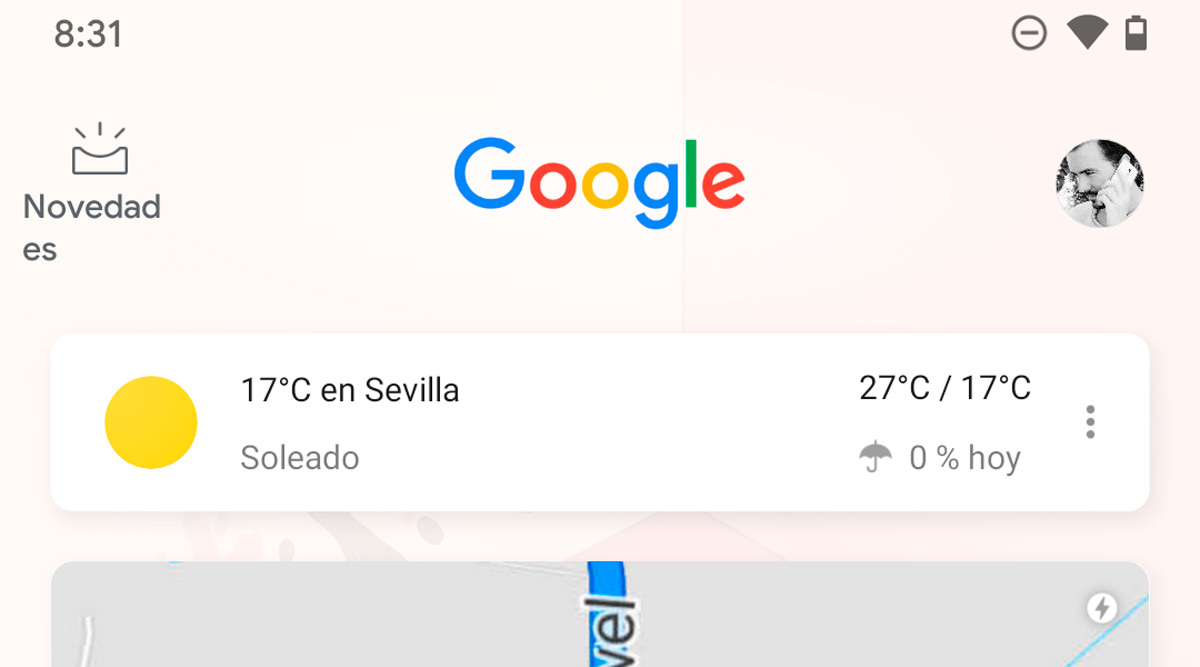
Google Discover se ha convertido ya en un elemento esencial en Android. Gracias a esta sección de la aplicación de Google tenemos acceso a noticias que sean de interés para nosotros, gracias a que podemos seleccionar qué temas o medios nos interesa poder ver. Además de consultar información del tiempo también desde esta sección.
Pese a que se trata de una sección que puede resultar útil, muchos usuarios en Android no desean usar Google Discover. Por suerte, existe la posibilidad de activar o desactivar esta sección en el teléfono. Sea cual sea tu preferencia, podrás ajustar esto en el teléfono para un mejor uso del mismo.
Cómo personalizar tu Google Discover al máximo¿Usas Google Discover en tu teléfono? Descubre algunos trucos con los que puedes personalizar el uso de la sección de noticias de Android.
Activa o desactiva Google Discover

Google Discover es algo que viene en la mayoría de teléfonos Android, que puede depender también de la capa de personalización del mismo. Basta con deslizar la pantalla de inicio del teléfono hacia la izquierda para tener acceso a esta sección, donde vemos noticias o el tiempo. Una opción cómoda, que puede algunos no quieran usar en sus teléfonos. O puede que haya usuarios que tienen la opción de usarla, pero no la han activado.
Proceder tanto a su activación como desactivación es posible en los ajustes de la aplicación de Google. Los pasos a seguir para realizar cualquiera de las dos acciones son los mismos, así que no vas a tener problemas en ningún caso. Los pasos a seguir son los siguientes:
- Abre la aplicación de Google
- Pulsa en Más.
- Acude al apartado de Ajustes.
- Entra en General.
- Busca el apartado llamado Discover.
- Desactiva o Activa el interruptor (en función de lo deseado).
Con estos pasos ya tenemos Google Discover activado o desactivado en el teléfono. Si se ha desactivado, no vas a tener ya dicha sección en el teléfono cuando deslices la pantalla del teléfono hacia la izquierda. No será posible deslizar, de modo que no hay nada. En el caso de que cambies de idea, solo hay que realizar los mismos pasos.
Google Discover contra las fake news: así puedes denunciar contenido inapropiadoGoogle Discover introduce la posibilidad de reportar contenidos o noticias que sean inapropiadas, para que así vayan a ser eliminadas.
Cómo usarlo de la mejor manera
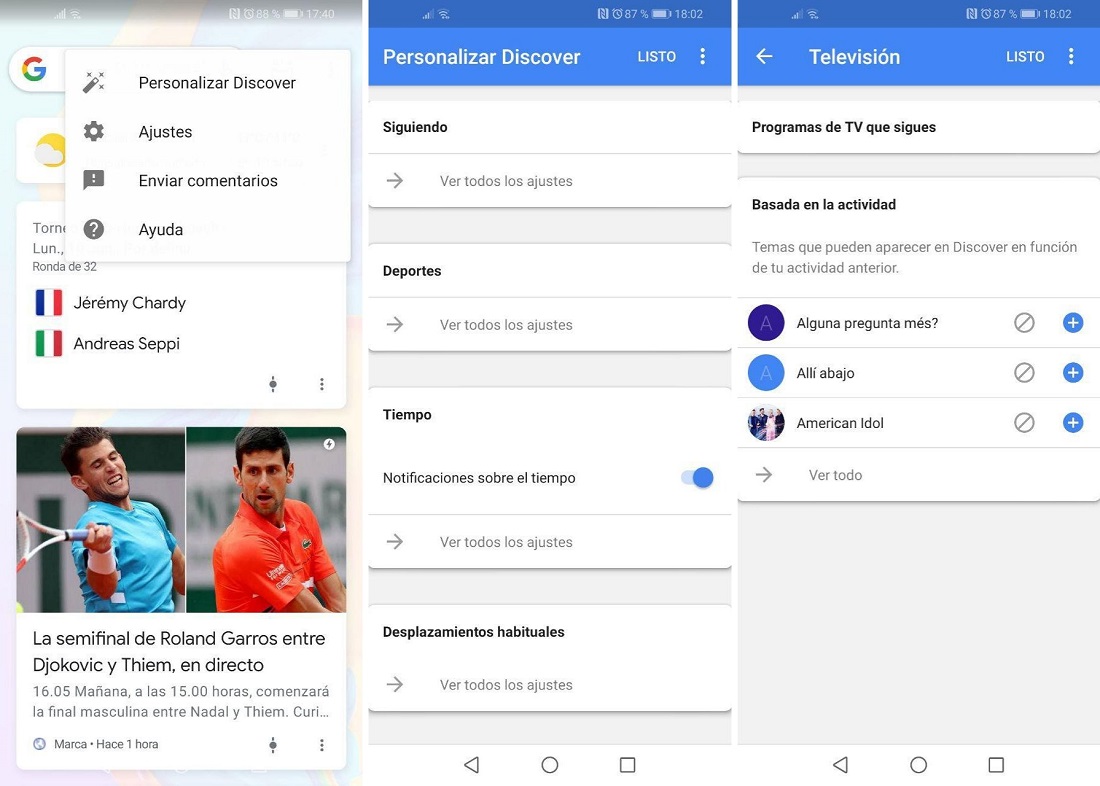
Hay usuarios que apuestan por desactivar Google Discover en sus teléfonos porque no ven que sea algo a lo que se le puede sacar partido. Por suerte, hay formas de poder personalizarlo, como ya os mostramos para así darle un uso mucho mejor en nuestro teléfono. Ya que puede ser una herramienta de mucha utilidad, si la usamos de manera correcta:
- Establece tus intereses: Para que vayas a poder ver aquellos temas que son de tu interés, en los ajustes se pueden establecer temas o intereses tuyos, de modo que esto se tenga en cuenta a la hora de mostrar esos contenidos.
- Muestra noticias de un tema: Si te encuentras con noticias de un tema que te gusta, en Google Discover puedes pedir ver más noticias de dicho tema o medio, para que se así se ajuste mejor a tus gustos.
- Adiós a las fake news: Otro aspecto donde hay mucho trabajo y se ha mejorado es en la selección de medios y noticias. Si te molestaba encontrarte demasiadas noticias falsas o de dudoso origen, puedes denunciar estos contenidos, de modo que se vayan a eliminar.
Este tipo de ajustes van a permitir que se haga un buen uso de Google Discover en Android, que podría ayudar a que muchos no desactiven esta sección y así puedan sacarle partido a esta sección en sus teléfonos.
La entrada Cómo activar o desactivar Google Discover en Android aparece primero en El Androide Libre.






